
Cum de a restabili și deschide un document text de text dacă este deteriorat? Ce program poate fi restabilit de fișierele Word deteriorate de virus de pe computer, tabletă, unitate flash?
Articolul va spune cum să restabilească documentele deteriorate "Word".
Navigare
Document " Cuvânt.»Poate fi deteriorat din diferite motive, de exemplu, datorită virușilor, ca rezultat, nu este posibil să o deschideți. În această recenzie vom vorbi cum să restabilim și să deschidem fișierul " Word 2007./2010/2013/2016"După deteriorare.
Ce daune la documentul "cuvântul" se poate întâmpla?
Deteriorarea unui document " Cuvânt."Se poate întâmpla în mod neașteptat pentru noi literalmente un minut după ce am lucrat în mod normal cu el, păstrat și închis. Daunele sunt diferite:
- Numerotarea paginilor este blocată în document
- La deschiderea documentului pe ecran, sunt afișate semne necitite.
- Restabilește create de partițiile americane
- Calculatorul începe să stea după deschiderea documentului
- Documentul se închide ca urmare a unei erori critice imediat după deschiderea sa și așa mai departe.
Toate aceste probleme se întâmplă din diferite motive. Este posibil ca fișierele " Cuvânt."Au fost deteriorate de virus sau de program" Microsoft Office."Are orice eșecuri. Frecvent, utilizatorii încearcă să deschidă un document în zadar cu versiunea mai veche " Cuvânt." Mai jos vom analiza modul de restabilire a fișierelor " Cuvânt."După diferite daune.
Cum de a restabili documentul deteriorat "WORD" dacă se deschide?
După deteriorarea documentelor " Cuvânt.»Uneori ele nu se deschid, ci și disponibile pentru deschidere în funcție de situație. Luăm în considerare toate cazurile. În primul rând, să încercăm să rezolvăm problema cu documente deteriorate, dar deschise.
Să restabilească cu forța documentul
- Rulați programul " Cuvânt."Mergem la" Fişier—Deschis"Și apoi faceți clic pe" Prezentare generală", După care se deschide dirijorul. În fereastra Explorer găsim și rulați un document deteriorat: faceți clic pe săgeata lângă buton " Deschis"Și apoi - pe" Deschideți și restaurați».

Restabilim documentele deteriorate "Word"
Dacă aceste acțiuni v-au ajutat, reporniți computerul și urmați instrucțiunile suplimentare.
Utilizați conversia dublă pentru a restabili documentul
- Ca și în momentul în care rulăm " Cuvânt.", Mergem la" Fişier—Deschis", Click pe" Prezentare generală"Găsim un document deteriorat, alocați-l și deschideți-l.
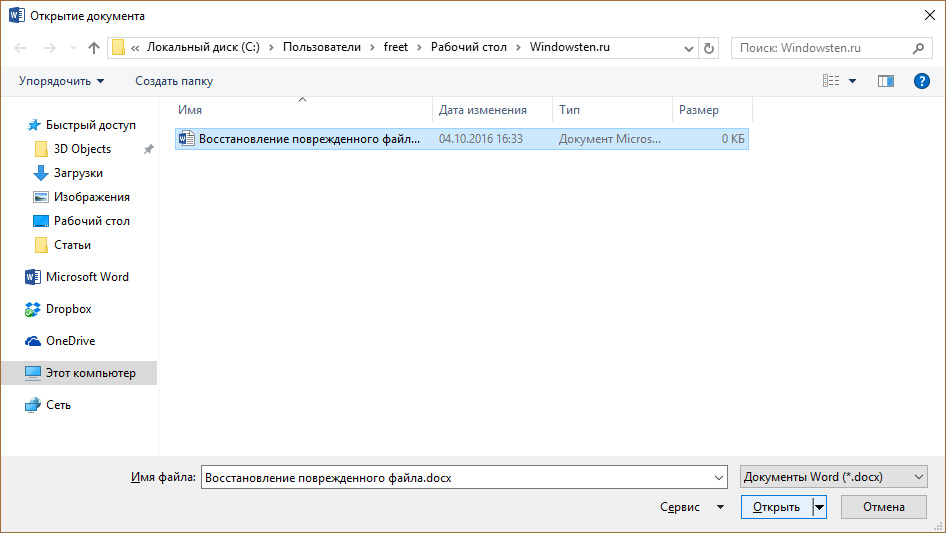
Restabilim documentele deteriorate "Word"
- Apoi, du-te la " Fişier—Salvează ca—Prezentare generală"Și când salvați un document, selectați tipul de fișier:" RTF text».
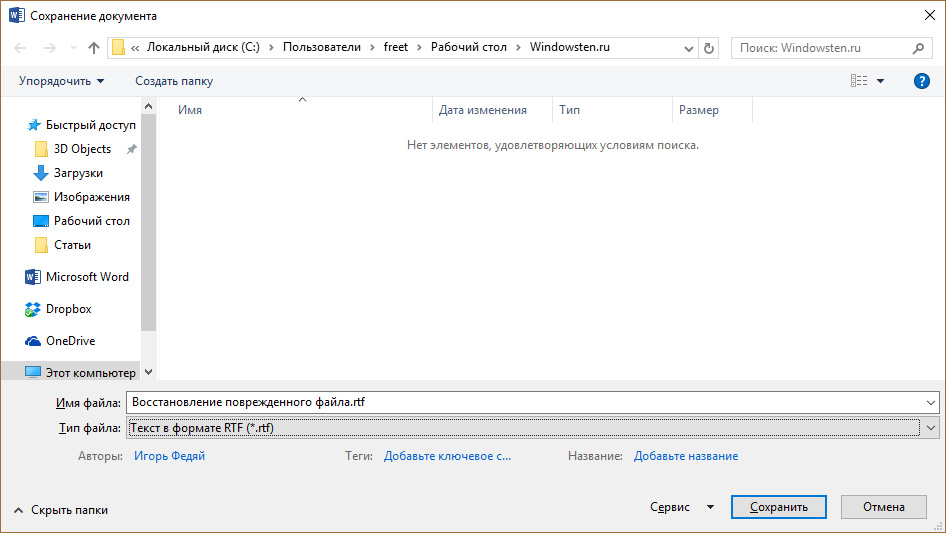
Restabilim documentele deteriorate "Word"
- Apoi deschidem același fișier în același fișier de mai sus și, de asemenea, salvați-l, dar deja în format " .Docx».
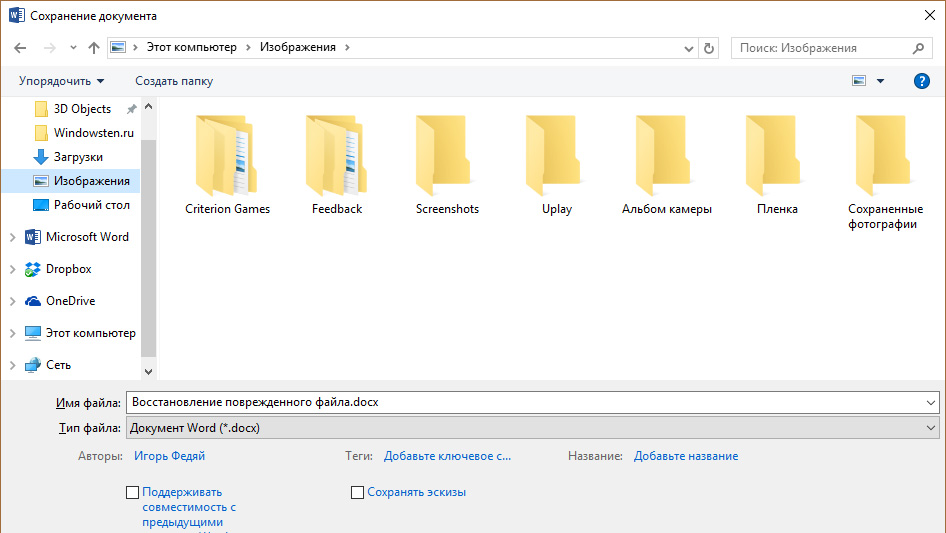
Restabilim documentele deteriorate "Word"
Copiați documentul deteriorat
Deci, continuăm să lucrăm la documentele deteriorate care pot fi deschise. În această instrucțiune, învățăm cum să restabilim documentul prin copierea acestuia. Efectuați următoarele:
- Extindeți documentul și copiați toate conținutul său. Dacă în document sunt prezente pauze de partiții, apoi copiați toate conținutul dintre aceste partiții. Când transferați aceste informații într-un alt document, puteți exclude copierea secțiunilor. Pentru a face acest lucru, în document care urmează să fie transferat la informații, mergeți la secțiunea " Vedere"Și faceți clic pe butonul" Proiect».
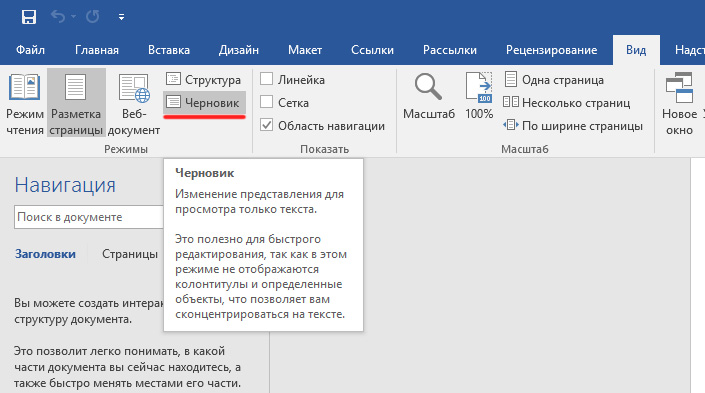
Restabilim documentele deteriorate "Word"
Ștergem datele deteriorate
Document " Cuvânt.»Poate fi tăiat, adică salvează unele date, iar textul rămas nu mai este citit. În acest caz, putem șterge pur și simplu acea parte a documentului în care sunt conținute datele deteriorate. Pentru a începe cu, extindeți documentul și defilați la locul în care începe datele necitite, amintiți-vă unde se termină textul și faceți următoarele:
- Mergi la " Vedere"Și faceți clic pe" Proiect", Așa cum se arată în ecranul de ecran anterior.
- Acum, derulați documentul într-un loc pe care l-am amintit anterior
- Apoi, selectați informațiile deteriorate de lângă această zonă și ștergeți-o.
- Apoi, returnați documentul în modul normal (" Vedere—Aranjament în pagină") Și salvați-o.
Schimbați șablonul
Această metodă va fi utilă atunci când utilizați o nouă versiune a programului. Cuvânt.", Iar documentul deteriorat sa dovedit a fi un editor de text al vechii versiuni. Acum, pentru a restabili fișierul deteriorat, efectuați următoarele manipulări:
- Lansăm un editor de text și mergem la " Fişier—Parametri»
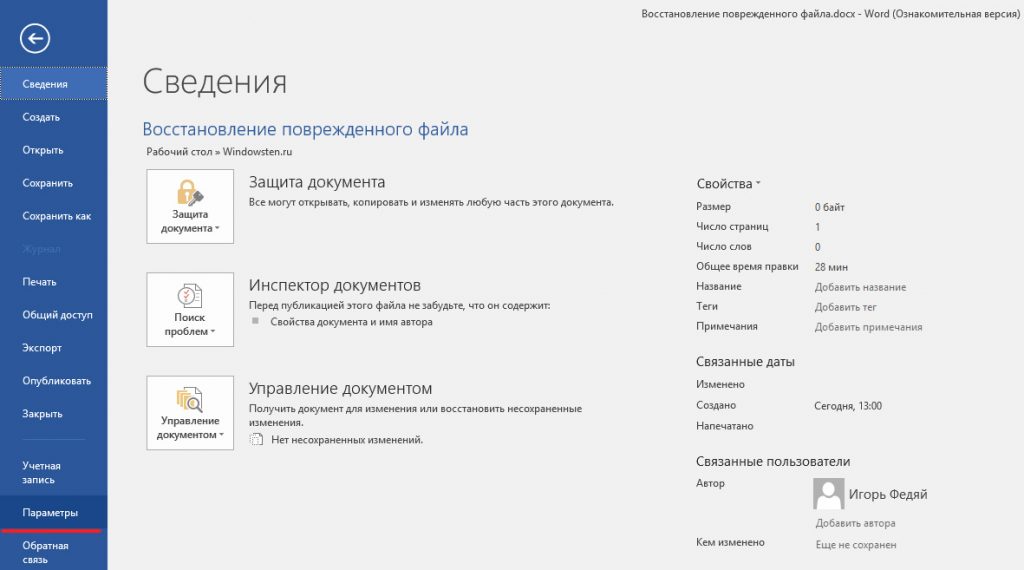
Restabilim documentele deteriorate "Word"
- Apoi, du-te la " Suprastructură", La elementul opus de jos" Control»Selectați în lista derulantă" Cuvânt de superstructură."Și faceți clic pe" Merge».
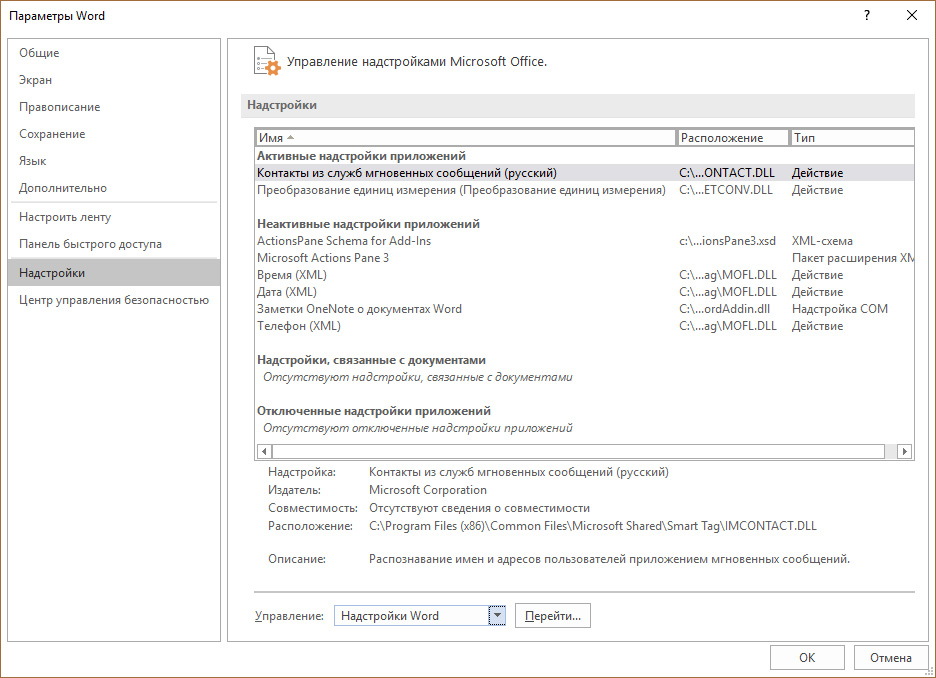
Restabilim documentele deteriorate "Word"
- În fereastra care se deschide în fila " Șablon»Noi acordăm atenție domeniului în care este scris șablonul" Normal"(Dacă nu este, atunci mai jos vom explica ceea ce trebuie să faceți).
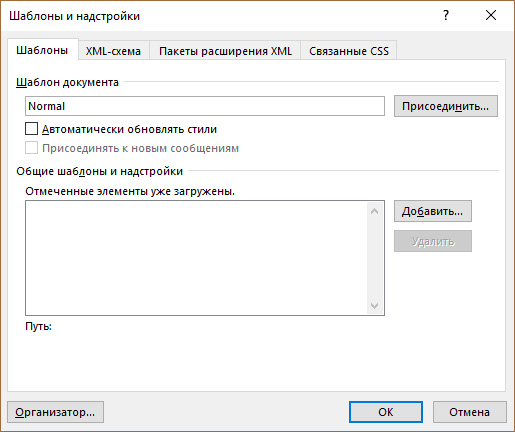
Restabilim documentele deteriorate "Word"
- Apoi, închideți editorul de text, deschideți orice folder de pe computer și în bara de căutare superioară, introduceți calea care este listată în captura de ecran.
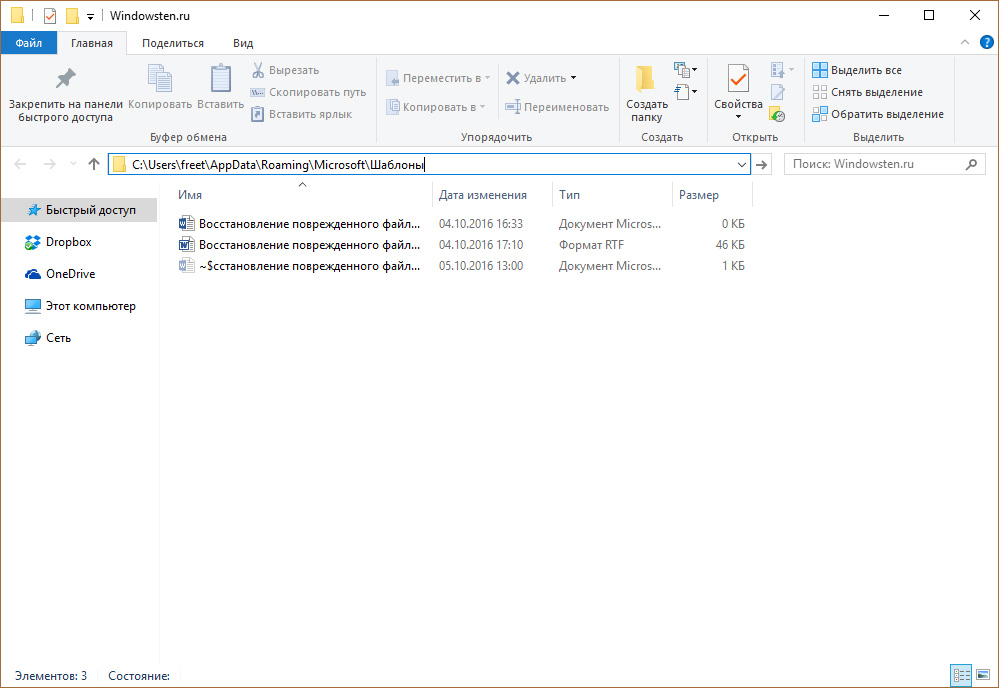
Restabilim documentele deteriorate "Word"
- Veți cădea în dosarul cu șabloane. Aici, selectați fișierul " Normal.dotm.", Faceți clic pe el cu mouse-ul, apoi faceți clic din nou în zona în care este scris numele. Apoi, redenumiți fișierul după cum urmează: " Oldword.old." Apoi, deschis " Cuvânt."Și un fișier deteriorat.
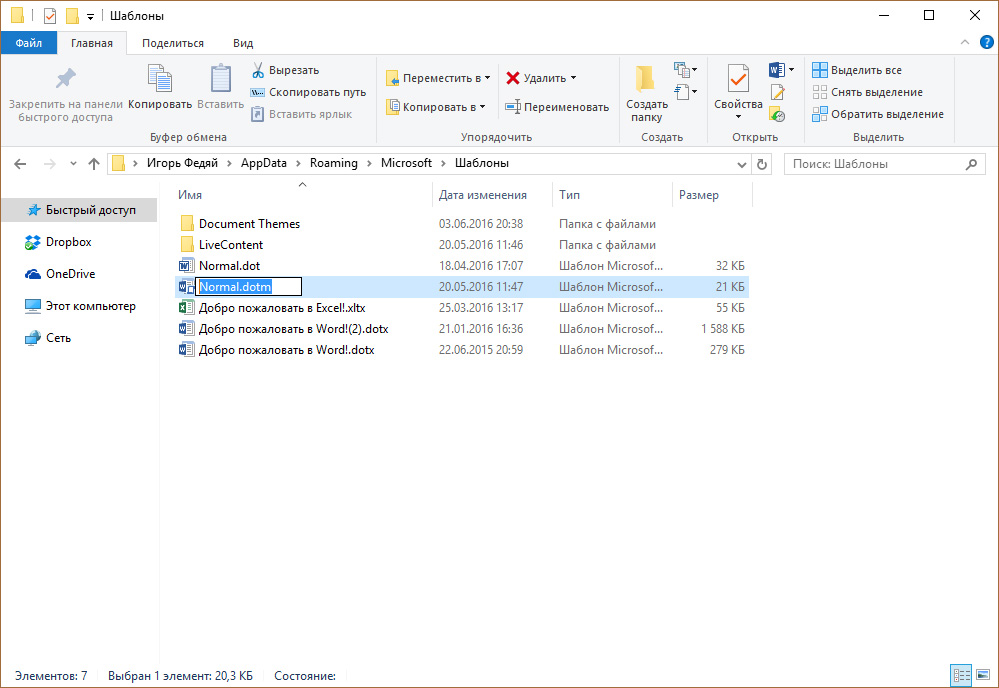
Restabilim documentele deteriorate "Word"
- Dacă, pe măsură ce am arătat un pic mai mare, nu există nici un șablon în câmpul corespunzător " Normal", Apoi faceți clic pe" A te alatura", Selectați fișierul" Fișier " Normal.dotm.", Presa " O.K"Și închideți editorul de text. Apoi deschideți " Cuvânt."Și un fișier deteriorat.
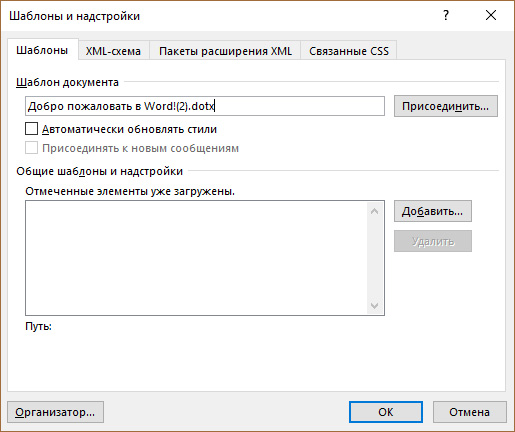
Restabilim documentele deteriorate "Word"
Cum de a restabili documentul deteriorat "WORD" dacă nu se deschide?
Mai sus, am analizat diferite opțiuni pentru recuperarea unui document deteriorat " Cuvânt.", Dacă se deschide într-un fel și este disponibil pentru vizualizare. Acum vom încerca să lucrăm cu fișiere care nu sunt doar deteriorate, ci și nu pornesc.
Deschideți documentul prin setările "Word"
- Lansăm un editor de text, mergeți la " Fişier"Și apoi - în" Parametri" Apoi, du-te la " În plus" Rețineți că screenshot-ul de mai jos - Verificați punctul opus al elementului specificat în imagine.
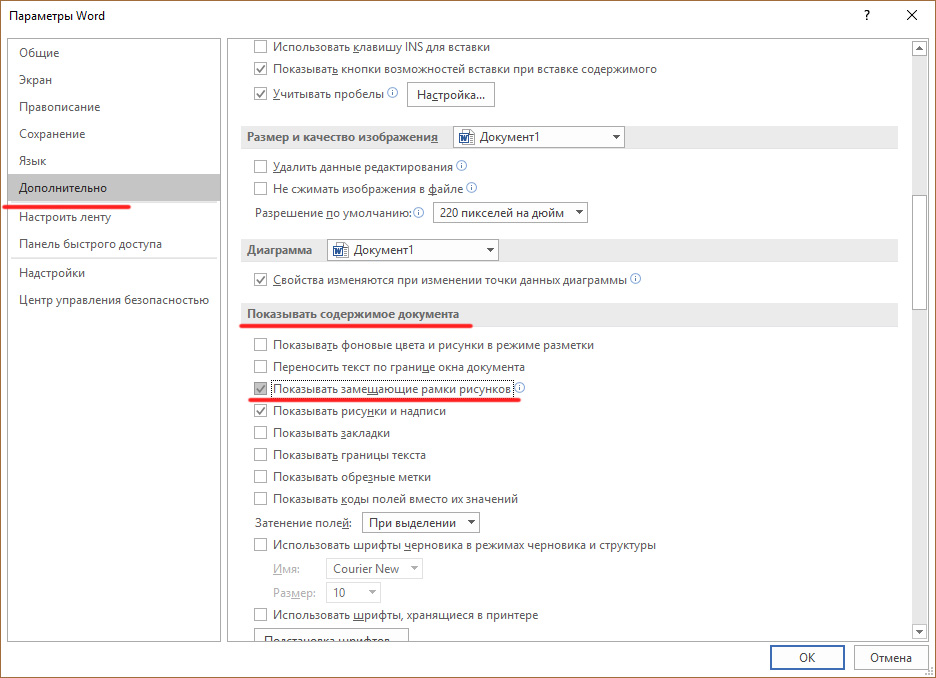
Restabilim documentele deteriorate "Word"
- Apoi, parcurgeți în jos fereastra un pic în jos și, din nou, puneți caseta de selectare unde se observă în captura de ecran.
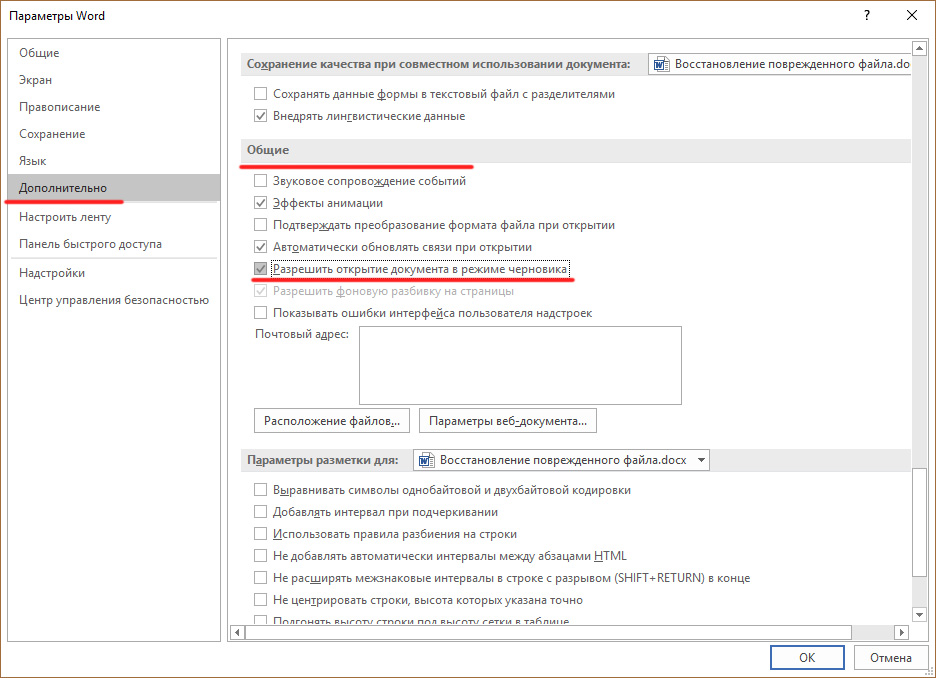
Restabilim documentele deteriorate "Word"
- Aici, scoateți daw din punct " Actualizați automat legăturile la deschidere", Presa " O.K"Și închideți editorul de text. Apoi începeți din nou și încercați să deschideți un fișier deteriorat.
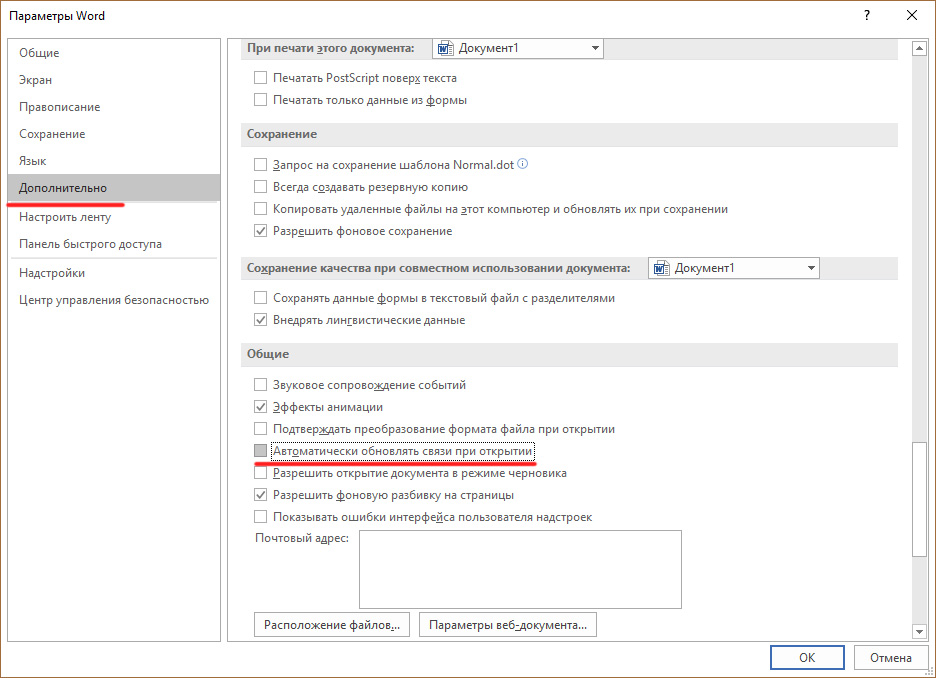
Restabilim documentele deteriorate "Word"
Utilizați convertorul
Înainte de a utiliza această metodă, rețineți că atunci când restaurați documentul, acesta nu va fi păstrat formatarea, precum și desenele și tabelele. Dacă vă convine, procedați în felul următor:
- Deschideți editorul de text, găsiți și selectați un fișier deteriorat. Apoi, când deschideți-l, selectați opțiunea afișată în captura de ecran.
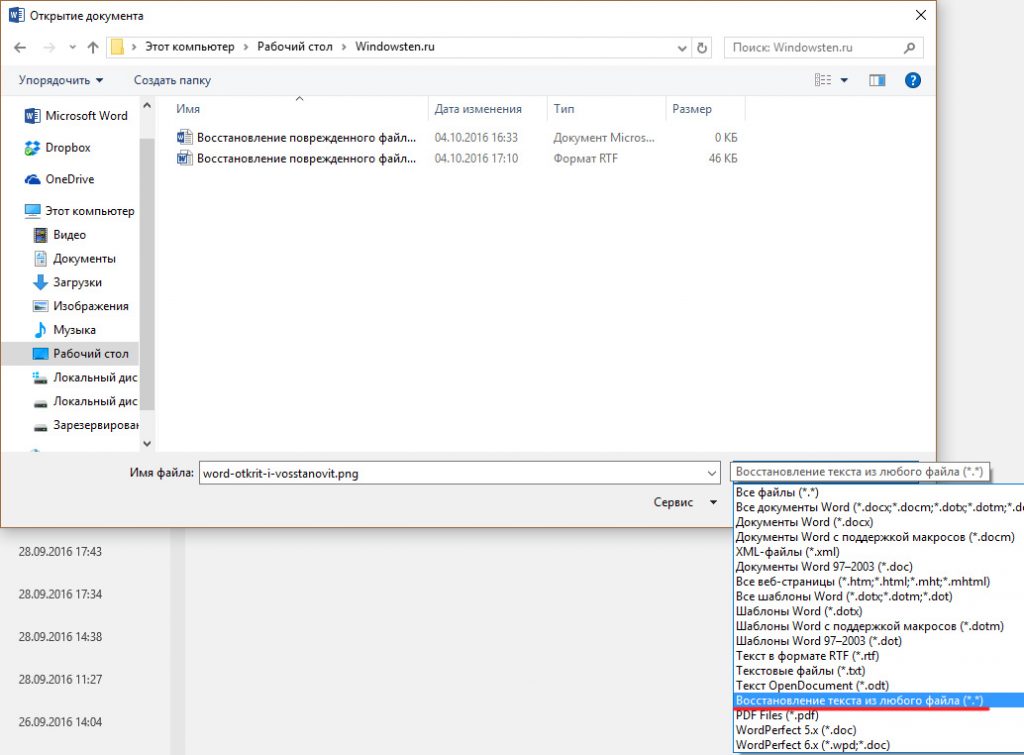
Restabilim documentele deteriorate "Word"
Utilizați servicii terțe părți
Pentru a restabili fișierele " Cuvânt.»De asemenea, putem profita de un site special, de exemplu, acea. Această resursă a fost mult timp populară în rândul utilizatorilor. Site-ul are o serie de avantaje: Este ușor de utilizat, nu este necesar să se înregistreze și nu va trebui să instalați programe pe computer. Trebuie doar să faceți următoarele:
- Mergi la website, faceți clic pe butonul " Prezentare generală", Selectați un fișier deteriorat pe computer și faceți clic pe" Descărcați și restaurarea sigură" Următorul va merge procesul de recuperare a documentului.
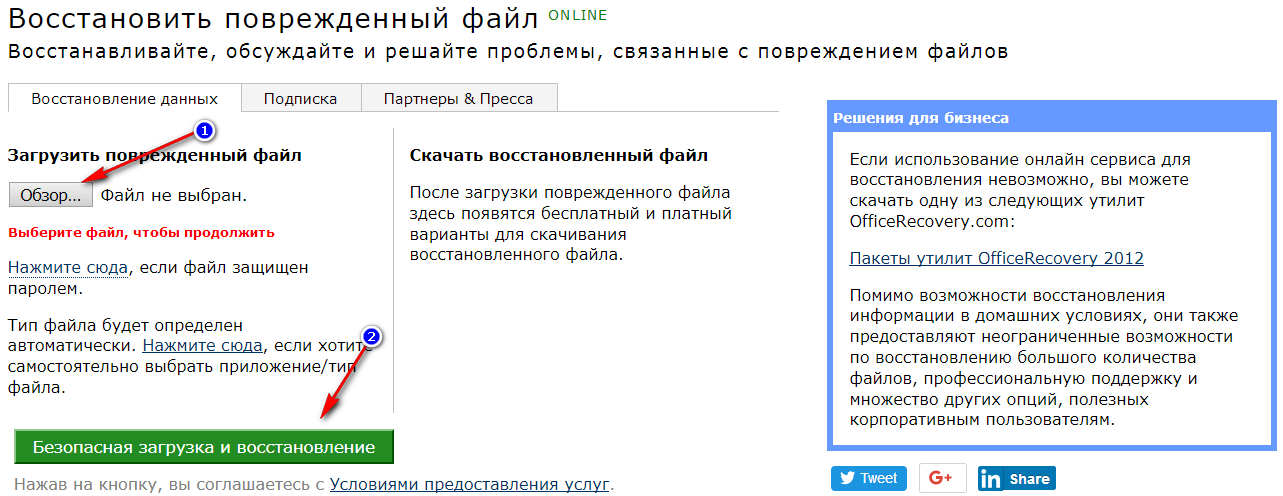
Restabilim documentele deteriorate "Word"
Utilizați programe terțe părți
Dacă sunteți interesat de modul de restabilire a documentelor deteriorate " Cuvânt."Utilizarea unui computer pe un computer sau unitate flash, apoi puteți utiliza utilitatea gratuită" RS RS Recovery." Îl puteți descărca aici.
Unul dintre avantajele programului este că mai întâi scanează dispozitivul și verificările care documentele deteriorate sunt supuse recuperării:
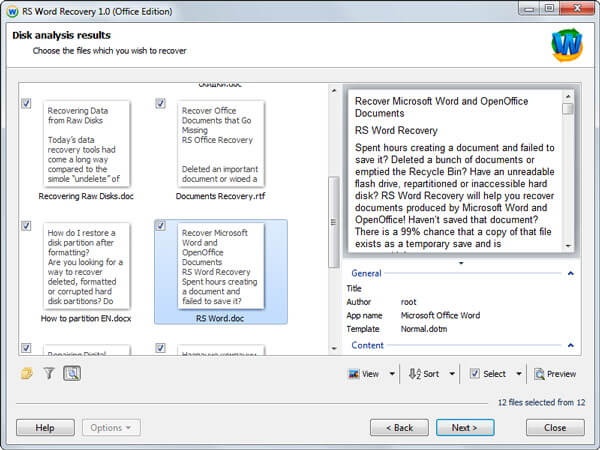
Restabilim documentele deteriorate "Word"
Apoi, programul va restabili automat documentul. Va trebui doar să selectați un disc sau unitate flash pentru scanare, precum și fișierele deteriorate.
Înainte de a recupera documentul, puteți pre-explora informațiile stocate (sau salvate) în acesta:
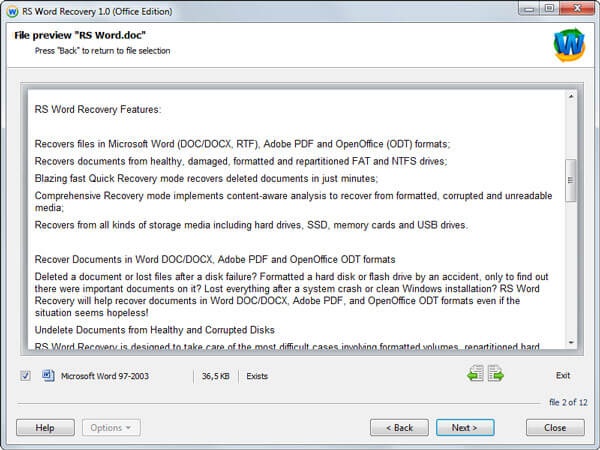
Restabilim documentele deteriorate "Word"
